VirtuoZo快速入门指南
VirtuoZo使用入门
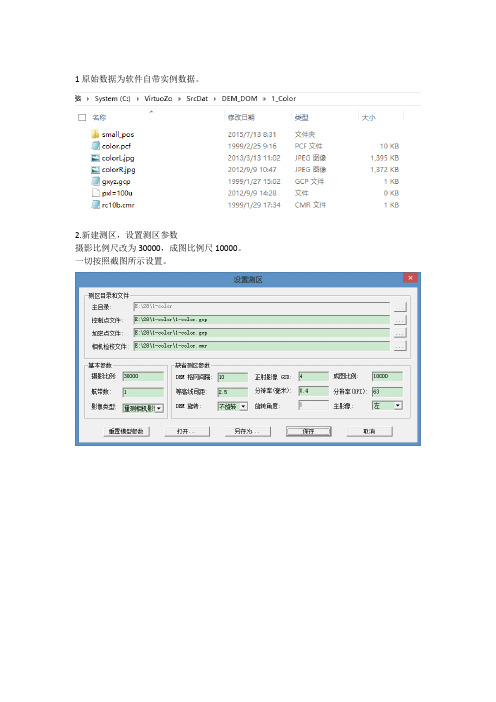
1原始数据为软件自带实例数据。
2.新建测区,设置测区参数
摄影比例尺改为30000,成图比例尺10000。
一切按照截图所示设置。
3.设置相机参数
点击输入,添加rc10b.cmr文件。
4、输入影像
像素大小改为0.1mm。
此截图中pxl=100u,即100微米
点击增加按钮,添加左右影像。
点击处理。
5、输入地面控制点
点击输入gxyx.gcp
六、建立模型
分别左右影像右边的,选中输入左右影像。
七、内定向
系统自动定向结果一般良好,点击保存退出即可。
对左右片分别进行。
八、相对定向
右键在窗口点击,弹出如下快捷菜单,选择自动相对定向。
九、绝对定向
手动选择四个已有地面控制点,1001,1002,1003,1004 。
完成后,如上步。
开始绝对定向。
10,生产核线影像
11生产DEM
11生成DOM
12显示成果
注意:
一般实际生产过程中,DEM编辑,匹配结果编辑,占总工作量的40%左右。
IGS。
线划图的编辑一般要占总工作量的40%左右。
精度要求按照国家规范执行。
(整理)VirtuoZo七步教学手册.
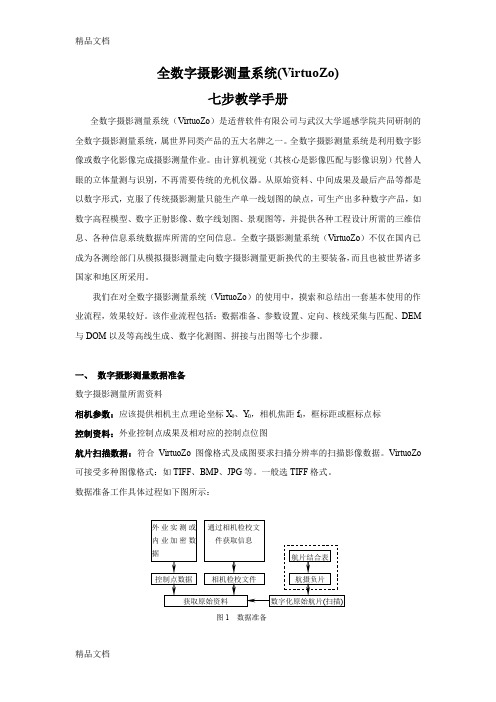
全数字摄影测量系统(VirtuoZo)七步教学手册全数字摄影测量系统(VirtuoZo)是适普软件有限公司与武汉大学遥感学院共同研制的全数字摄影测量系统,属世界同类产品的五大名牌之一。
全数字摄影测量系统是利用数字影像或数字化影像完成摄影测量作业。
由计算机视觉(其核心是影像匹配与影像识别)代替人眼的立体量测与识别,不再需要传统的光机仪器。
从原始资料、中间成果及最后产品等都是以数字形式,克服了传统摄影测量只能生产单一线划图的缺点,可生产出多种数字产品,如数字高程模型、数字正射影像、数字线划图、景观图等,并提供各种工程设计所需的三维信息、各种信息系统数据库所需的空间信息。
全数字摄影测量系统(VirtuoZo)不仅在国内已成为各测绘部门从模拟摄影测量走向数字摄影测量更新换代的主要装备,而且也被世界诸多国家和地区所采用。
我们在对全数字摄影测量系统(VirtuoZo)的使用中,摸索和总结出一套基本使用的作业流程,效果较好。
该作业流程包括:数据准备、参数设置、定向、核线采集与匹配、DEM 与DOM以及等高线生成、数字化测图、拼接与出图等七个步骤。
一、数字摄影测量数据准备数字摄影测量所需资料相机参数:应该提供相机主点理论坐标X0、Y0,相机焦距f0,框标距或框标点标控制资料:外业控制点成果及相对应的控制点位图航片扫描数据:符合VirtuoZo图像格式及成图要求扫描分辨率的扫描影像数据。
VirtuoZo 可接受多种图像格式:如TIFF、BMP、JPG等。
一般选TIFF格式。
数据准备工作具体过程如下图所示:图1 数据准备具体操作如下:(以光盘中的hammer数据为例)检查原始数据,我们可以看到数据包括6张影像文件(tiff文件)、控制点文件(ctl文件)、相机检校文件(cmr文件)、各个控制点点位图以及一个数据说明文件,里面给出了数据处理所必须的测区信息。
我们分析得到,测区有两条航带,每条航带3张影像,示意图如下:图2 航带1图3 航带2二、建立测区与模型的参数设置要建立测区与模型,VirtuoZo系统要设置很多参数,这些参数需要在参数设置界面上逐一设置。
VirtuoZo七步教学手册(已经修改)
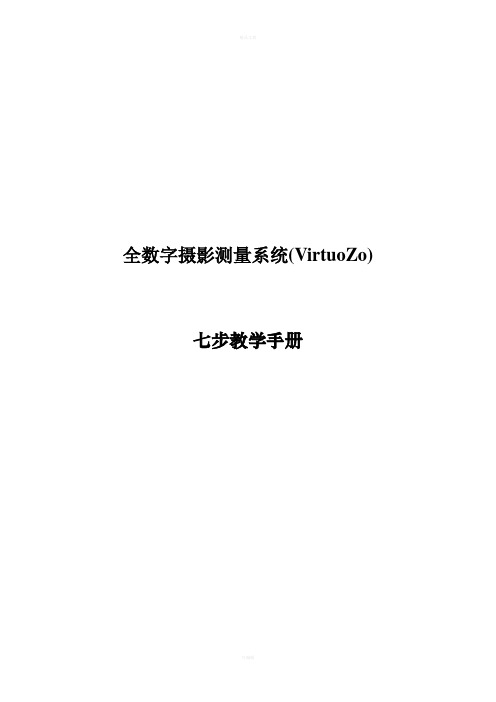
全数字摄影测量系统(VirtuoZo)七步教学手册目录前言 (3)一、数字摄影测量数据准备 (4)二、建立测区与模型的参数设置 (6)三、航片的内定向、相对定向与绝对定向 (9)1.内定向作业流程: (10)2.相对定向作业流程: (13)3.绝对定向作业流程: (15)四、同名核线影像的采集与匹配 (17)1.生成核线影像 (18)2.影像匹配 (18)五、DEM、DOM与等高线等数字产品的生成 (21)六、基于立体影像的数字化测图(IGS数字测图) (25)七、多个模型的拼接、成果图输出 (30)前言全数字摄影测量系统(VirtuoZo)是武汉适普软件有限公司与武汉大学遥感学院共同研制的全数字摄影测量系统,属世界同类产品的五大名牌之一。
全数字摄影测量系统是利用数字影像或数字化影像完成摄影测量作业。
由计算机视觉(其核心是影像匹配与影像识别)代替人眼的立体量测与识别,不再需要传统的光机仪器。
从原始资料、中间成果到最后产品都是数字形式,克服了传统摄影测量只能生产单一线划图的缺点,可生产出多种数字产品,如数字高程模型、数字正射影像、数字线划图、景观图等,并提供各种工程设计所需的三维信息、各种信息系统数据库所需的空间信息。
全数字摄影测量系统(VirtuoZo)不仅在国内已成为各测绘部门从模拟摄影测量走向数字摄影测量更新换代的主要装备,而且也被世界诸多国家和地区所采用。
在对全数字摄影测量系统(VirtuoZo)的使用中,武汉适普软件有限公司摸索和总结出一套简单易学的基本作业流程,使初学者能够更快更好的掌握该系统。
该作业流程包括:数据准备、参数设置、定向、核线采集与匹配、DEM与DOM以及等高线生成、数字化测图、拼接与出图七个步骤。
一、数据准备数字摄影测量所需资料:相机参数:应该提供相机主点理论坐标X 0、Y 0,相机焦距f 0,框标距或框标点标控制资料:外业控制点成果及相对应的控制点位图航片扫描数据:符合VirtuoZo 图像格式及成图要求扫描分辨率的扫描影像数据。
VirtuoZo七步教学手册(已经修改)
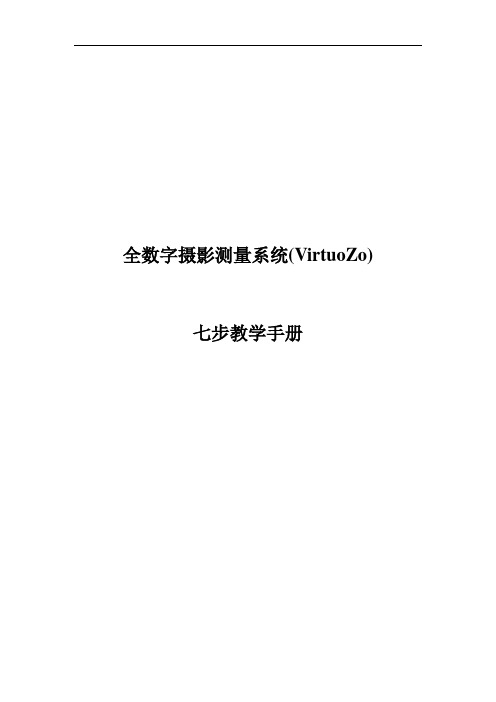
全数字摄影测量系统(VirtuoZo)七步教学手册目录前言 (3)一、数字摄影测量数据准备 (4)二、建立测区与模型的参数设置 (6)三、航片的内定向、相对定向与绝对定向 (9)1.内定向作业流程: (10)2.相对定向作业流程: (13)3.绝对定向作业流程: (15)四、同名核线影像的采集与匹配 (17)1.生成核线影像 (18)2.影像匹配 (18)五、DEM、DOM与等高线等数字产品的生成 (21)六、基于立体影像的数字化测图(IGS数字测图) (25)七、多个模型的拼接、成果图输出 (30)前言全数字摄影测量系统(VirtuoZo)是武汉适普软件有限公司与武汉大学遥感学院共同研制的全数字摄影测量系统,属世界同类产品的五大名牌之一。
全数字摄影测量系统是利用数字影像或数字化影像完成摄影测量作业。
由计算机视觉(其核心是影像匹配与影像识别)代替人眼的立体量测与识别,不再需要传统的光机仪器。
从原始资料、中间成果到最后产品都是数字形式,克服了传统摄影测量只能生产单一线划图的缺点,可生产出多种数字产品,如数字高程模型、数字正射影像、数字线划图、景观图等,并提供各种工程设计所需的三维信息、各种信息系统数据库所需的空间信息。
全数字摄影测量系统(VirtuoZo)不仅在国内已成为各测绘部门从模拟摄影测量走向数字摄影测量更新换代的主要装备,而且也被世界诸多国家和地区所采用。
在对全数字摄影测量系统(VirtuoZo)的使用中,武汉适普软件有限公司摸索和总结出一套简单易学的基本作业流程,使初学者能够更快更好的掌握该系统。
该作业流程包括:数据准备、参数设置、定向、核线采集与匹配、DEM与DOM以及等高线生成、数字化测图、拼接与出图七个步骤。
一、数据准备数字摄影测量所需资料:相机参数:应该提供相机主点理论坐标X 0、Y 0,相机焦距f 0,框标距或框标点标控制资料:外业控制点成果及相对应的控制点位图航片扫描数据:符合VirtuoZo 图像格式及成图要求扫描分辨率的扫描影像数据。
VirtuoZo七步教学手册(已经修改)讲解学习

V i r t u o Z o七步教学手册(已经修改)全数字摄影测量系统(VirtuoZo)七步教学手册目录前言 (4)一、数字摄影测量数据准备 (5)二、建立测区与模型的参数设置 (8)三、航片的内定向、相对定向与绝对定向 (12)1.内定向作业流程: (13)2.相对定向作业流程: (16)3.绝对定向作业流程: (18)四、同名核线影像的采集与匹配 (21)1.生成核线影像 (22)2.影像匹配 (23)五、DEM、DOM与等高线等数字产品的生成 (26)六、基于立体影像的数字化测图(IGS数字测图) (31)七、多个模型的拼接、成果图输出 (36)前言全数字摄影测量系统(VirtuoZo)是武汉适普软件有限公司与武汉大学遥感学院共同研制的全数字摄影测量系统,属世界同类产品的五大名牌之一。
全数字摄影测量系统是利用数字影像或数字化影像完成摄影测量作业。
由计算机视觉(其核心是影像匹配与影像识别)代替人眼的立体量测与识别,不再需要传统的光机仪器。
从原始资料、中间成果到最后产品都是数字形式,克服了传统摄影测量只能生产单一线划图的缺点,可生产出多种数字产品,如数字高程模型、数字正射影像、数字线划图、景观图等,并提供各种工程设计所需的三维信息、各种信息系统数据库所需的空间信息。
全数字摄影测量系统(VirtuoZo)不仅在国内已成为各测绘部门从模拟摄影测量走向数字摄影测量更新换代的主要装备,而且也被世界诸多国家和地区所采用。
在对全数字摄影测量系统(VirtuoZo)的使用中,武汉适普软件有限公司摸索和总结出一套简单易学的基本作业流程,使初学者能够更快更好的掌握该系统。
该作业流程包括:数据准备、参数设置、定向、核线采集与匹配、DEM与DOM以及等高线生成、数字化测图、拼接与出图七个步骤。
一、数据准备数字摄影测量所需资料:相机参数:应该提供相机主点理论坐标X0、Y0,相机焦距f0,框标距或框标点标控制资料:外业控制点成果及相对应的控制点位图航片扫描数据:符合VirtuoZo图像格式及成图要求扫描分辨率的扫描影像数据。
VirtuoZoAds操作流程

数据准备
经过加密的ADS40一级影像,主要数据包 括: sup、odf、cam(相机文件)、ads(影 像文件); 坐标系参数; gcp(七参数文件); bin(高程修正文件)。
外业
内业
平面转换7参数:飞行坐标系统(WGS84)到产品所在坐标系统的转换参数。
一般,数据提供方会提供这7个参数的文本文件,用户只需手工输入即可; 若没有提供这7个参数,需要用控制点来解算这7个参数,一般至少需要6 个控制点。
2、创建立体模型。
单击菜单“模型管理”,选择划分模型的方式。有以下四种方式: 按标准图幅划分:根据标准图幅的定义和图幅格式划分模型。
用户可以选择图幅比例尺和图幅格式,外扩范围(单位为米)。单击“确认”, 划分的模型,会自动显示图幅名称。
程序会自动读取“前视、下视、后视”的sup文件;也可以手工输入, 从右侧影像列表中选中文件,单击左侧相应的
可以不设置正射 影像要采用的影像 文件,如果没有相 应的文件,选中下 视影像即可(一般 用下视影像来生成 正射影像)。 注意:检查左侧文件是否正确对应
内业
单击坐标文件右边的按钮,弹出如下对话框,设置坐标文件的文件名和路径:
内业
飞行坐标系统(WGS84):默认项,不用设置。 产品坐标系统:设置产品所在的坐标系统,包括系统的椭球信息和投影信息。 如下图所示:
单击“中央经度计算”,弹出如下图所示对话框:可以进行分带,或者输入经度, 选择单位,程序自动计算出中央经度。
内业
1、新建工程。单击“文件->新建”,
弹出工程参数设置对话框,如下图所示:
参数说明:
Project: 工程名称和路径 Sup path: 原始数据SUP文件路径 ADS Path: 原始数据影像文件路径 Odf Path:原始数据odf文件路径 CAM Path:原始数据相机文件路径,在原始数据相机文件夹(cam)下, 一般有ttc、v001、v002、(v003、v004)文件夹,此选项选择的最 后迭代计算的结果,如v004。
VirtuoZo使用手册

“全数字摄影测量系统VirtuoZo”使用1.目的通过参观全数字摄影测量系统VirtuoZo,使学生初步了解全数字摄影测量系统的基本功能、一般作业流程以及主要产品的制作过程。
2.内容指导教师讲解全数字摄影测量系统基本概念、主要功能及一般作业流程。
学生按照要求,完成一些简单的操作,例如,内定向、相对定向、绝对定向、数字高程模型的建立、正射影像以及景观图的生产等。
3.资料准备每个学生提供一台数字摄影测量工作站VirtuoZo及立体观测设备一对数字航空影像以及相应的影像参数。
例如:主距、框标距、摄影比例尺、成图比例尺、控制点、数字高程模型的间隔参数以及正射影像的比例尺等。
4.操作步骤(1)准备工作:设置桌面区域大小为1024*768像素。
进入VirtuoZo的主界面,依次单击“文件”“打开测区”,输入一个新的测区名称。
单击“确定”之后,弹出“设置测区”对话框。
选择合适的“主目录”,“控制点文件”,“加密点文件”和“相机检校文件”。
同时将“摄影比例”和“成图比例”分别设置为8000和2000。
单击“文件”“引入”“影像文件”菜单项,系统弹出“输入影像”对话框,将“像素大小”设为-1,分别插入两个影像文件,“11156.tif”和“11155.tif”。
选中将彩色转黑白。
单击“处理”将其转换为vz格式。
单击“文件”“打开模型”菜单项,输入一个新的模型名称,系统弹出“设置模型参数”对话框,分别插入左右影像文件“11156.vz”(左影像)和“11155.vz”(右影像)将影像匹配参数除航向重叠度外均改为11。
并保存。
(2)内定向:“模型定向”“内定向”菜单项。
出在VirtuoZo的主界面上,依次单击“处理”现如下界面:单击“接受”按钮,开始进行内定向。
对左右两张影像,分别进行内定向。
依次调整8个控制点至适当位置。
完毕后单击“保存推(3)相对定向:在VirtuoZo的主界面上,依次单击“处理”“模型定向”“相对定向”菜单项。
VirtuoZo操作说明--20150430

VirtuoZo操作说明一、VirtuoZo操作基本流程及主要内容简介如下:1. 数据准备将所有数据所在文件夹C:\VirtuoZo\Example\Hammer拷贝至E盘自己的目录下,Hammer目录下文件说明如下:2. 软件狗安装每一台电脑用一个软件狗,所有软件狗的许可License都在统一的目录下:编号≤70的电脑的许可文件夹在C:\适普软件\VZ3.7.5许可文件_更新到15年11月编号>70的电脑的许可文件夹在C:\ VZ3.7.5许可文件在电脑USB口插入软件狗,然后将C:\VirtuoZo 目录下原有的SPid….LIC文件删除,再双击鼠标运行C:\VirtuoZo\Tools目录下的showID程序,会出现如下对话框。
复制对话框中红色部分,然后在加密狗\VZ目录下搜索复制的红色部分,将搜索到的SPid=3-9637520000003925.LIC文件复制到C:\VirtuoZo 目录下。
showID程序运行结果3. 查看软件狗是否安装成功双击桌面上的VirtuoZo图标,进入该软件的主界面。
选择主菜单中的“帮助”——>“License”,查看安装情况。
若有部分模块的图标显示为绿色,则说明安装成功;若显示的各模块图标均为红色,则说明安装失败。
安装成功时的License 检测状态 安装失败时的License 检测状态 4. 单张像片内定向:每张像片均需进行内定向,解求各像片的内方位元素。
5. 立体像对的相对定向:构建立体模型的两像片均完成内定向之后,可通过软件直接进行同名像点的搜索,完成相对定向。
6. 立体像对的绝对:参照控制点分布的网页文件,在左右像片同时打开的情形下,在左右影像上选择至少3对以上的控制点对应的同名像点,完成绝对定向(注意修改控制点号)。
7. DEM 编辑:在绝对定向之后可以进行“核线重采样”及“影像匹配”,然后 “DEM 参数”、“正射影像参数”和“等高线参数”等设置之后就可以生成DEM 、正射影像、等高线并进行显示。
VirtuoZo七步教学手册(已经修改)
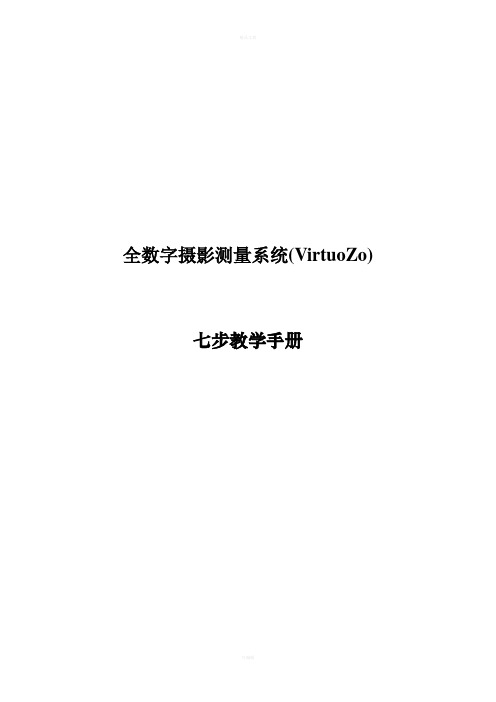
全数字摄影测量系统(VirtuoZo)七步教学手册目录前言 (3)一、数字摄影测量数据准备 (4)二、建立测区与模型的参数设置 (6)三、航片的内定向、相对定向与绝对定向 (9)1.内定向作业流程: (10)2.相对定向作业流程: (13)3.绝对定向作业流程: (15)四、同名核线影像的采集与匹配 (17)1.生成核线影像 (18)2.影像匹配 (18)五、DEM、DOM与等高线等数字产品的生成 (21)六、基于立体影像的数字化测图(IGS数字测图) (25)七、多个模型的拼接、成果图输出 (30)前言全数字摄影测量系统(VirtuoZo)是武汉适普软件有限公司与武汉大学遥感学院共同研制的全数字摄影测量系统,属世界同类产品的五大名牌之一。
全数字摄影测量系统是利用数字影像或数字化影像完成摄影测量作业。
由计算机视觉(其核心是影像匹配与影像识别)代替人眼的立体量测与识别,不再需要传统的光机仪器。
从原始资料、中间成果到最后产品都是数字形式,克服了传统摄影测量只能生产单一线划图的缺点,可生产出多种数字产品,如数字高程模型、数字正射影像、数字线划图、景观图等,并提供各种工程设计所需的三维信息、各种信息系统数据库所需的空间信息。
全数字摄影测量系统(VirtuoZo)不仅在国内已成为各测绘部门从模拟摄影测量走向数字摄影测量更新换代的主要装备,而且也被世界诸多国家和地区所采用。
在对全数字摄影测量系统(VirtuoZo)的使用中,武汉适普软件有限公司摸索和总结出一套简单易学的基本作业流程,使初学者能够更快更好的掌握该系统。
该作业流程包括:数据准备、参数设置、定向、核线采集与匹配、DEM与DOM以及等高线生成、数字化测图、拼接与出图七个步骤。
一、数据准备数字摄影测量所需资料:相机参数:应该提供相机主点理论坐标X 0、Y 0,相机焦距f 0,框标距或框标点标控制资料:外业控制点成果及相对应的控制点位图航片扫描数据:符合VirtuoZo 图像格式及成图要求扫描分辨率的扫描影像数据。
virtuozo技术指导v5
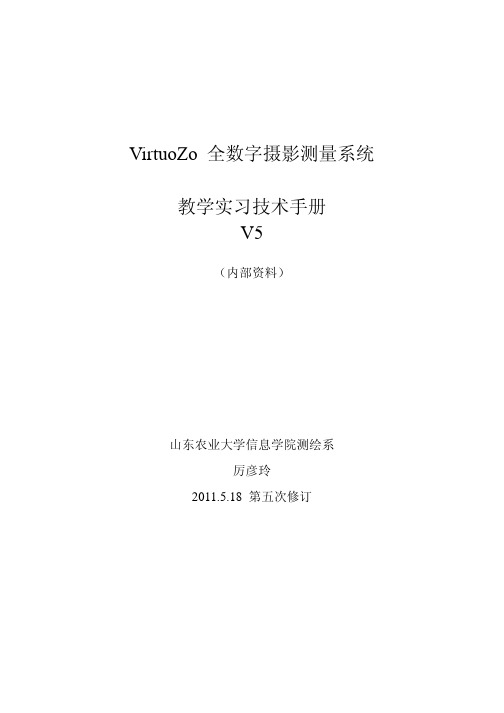
VirtuoZo 全数字摄影测量系统教学实习技术手册V5(内部资料)山东农业大学信息学院测绘系厉彦玲2011.5.18 第五次修订先看这里!我们已经学习过,摄影测量的完整工作流程是这样的:外业航拍、外业控制测量、外业像片调绘、内业生产。
但在实习过程中,由于时间、条件有限,我们使用的是软件提供的航片和相关控制点数据,这样就省去了外业航拍、外业控制测量(与一般控制测量方法一样)、外业像片调绘(就是拿着影像到实地调查,这是什么路,那是什么单位,那是什么植被等等)的过程。
但你必须明白整个流程是怎样的。
在实习过程中,时时刻刻注意理论联系实际,把课堂上学习的理论知识和实习的软件操作结合起来。
实习过程中,请务必多看软件的帮助文档和本技术指导。
比如可以参考联机帮助——附录里的内容,搞清楚各步操作生成的文件后缀名是什么,可以打开看一下里面的内容是什么。
遇到问题要多动脑,培养发现问题和独立解决问题的能力,不要过多依赖老师和同学,这样你会学到更多,也会更有成就感!注意,软件当中有不完善的地方(匹配结果的编辑、IGS测图文件的编辑),机房的环境和计算机的速度可能也不太尽如人意,请保持冷静的头脑和平和的心态,这也是一种学习和锻炼。
在使用virtuozo软件时,不要在U盘上建测区或作其他操作,该软件不允许读取移动设备,可能无法正常作业。
但在电脑硬盘上操作完成,可以备份到U盘。
如果用笔记本作业,配置许可时应先将无线网卡停用。
另外,请注意在win7下可能会有一点小问题,比如图廓整饰界面无法最大化打开等。
文件一定要及时保存并备份,以防意外情况发生。
本资料中部分拷屏图片来源于测绘系04、07、08级几位同学的实习报告,在此表示感谢。
本资料供参考,未尽事宜请查看软件的联机帮助。
严禁抄袭。
1目录1 数据准备 (1)2 设置测区和模型 (4)2.1新建测区 (4)2.2原始影像的数据格式转换 (5)2.3新建模型 (5)3 模型定向 (6)3.1 内定向 (6)3.2 相对定向 (8)3.3 绝对定向 (9)4 核线重采样、影像匹配预处理、匹配及结果编辑 (10)4.1核线重采样 (10)4.2影像匹配预处理 (11)4.3匹配及结果的编辑 (12)5 生成产品 (13)5.1生成DEM (13)5.2生成正射影像 (14)5.3 DOM的修补 (15)5.4等高线产品的生成与输出 (16)5.5等高线叠合正射影像 (17)5.6 DEM拼接和影像镶嵌(2个以上模型时) (17)6 图廓整饰 (21)6.1进入图廓整饰主界面 (21)6.2打开要使用的数字影像文件 (21)6.3 选择要生成的图幅文件类型并填写图廓参数 (22)6.4. 设置图框、注记、格网、图表参数 (22)6.5标识属性 (23)6.6输出属性 (24)6.7 整饰结果格式转换为jpg (24)7 数字化测图 (26)7.1新建测图文件 (26)7.2 装载立体模型 (26)7.3数字化测图 (27)7.4 对测图文件.xyz的编辑 (29)7.5可能会遇到的问题: (30)8 其它菜单 (32)211 数据准备许可.lic 文件必须放在安装路径C: \VirtuoZo 下数据准备包括控制点资料、相机检校文件和数字化原始航片的输入。
VirtuoZoAAT标准培训文档之操作说明
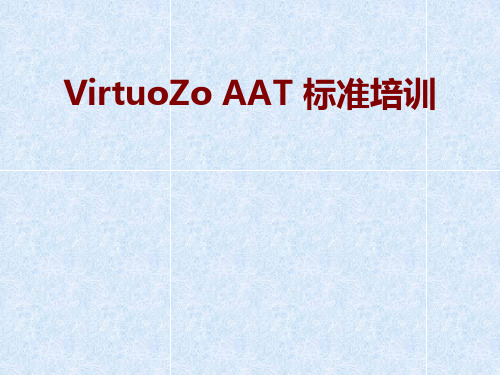
点位分布的选择
一般来说,我们推荐3×5的排列方式, 即3列5行的排列方式。这种布局对于旁 向重叠度大于30%时尤其有利。 采用5行的主要目的是在旁向重叠度比较 高时可以很好的进行航带间的连接,此时 可以在同一列利用两个及以上的标准点位 上的加密点。
2013-9-12 40
2013-9-12
25
第七章 内定向
运行自动内定向 创建框标模板 人工干预 内定向检查
2013-9-12
26
自动内定向
1.初次内定向作业时,需要建立相机框标模 板,然后再进行全自动的内定向操作。 2.自动内定向后然后进行内定向限差检查。 如有超限,则返回检查。 3.建议做完自动内定向后,每张片子打开过 一下,看看残差和点位。
两种挑点方式
在调用PATB平差时,一般程序会自动从 连接点中挑选一部分点计算模型坐标,并 作为平差过程中的控制点使用。有时用户 还可以在自动挑点之前进入连接点编辑界 面并首先在测区的四角量测四个外业控制 点,这样当用户作自动挑点时,程序将自 动使用这些真正的外业控制点来做控制。
2013-9-12
模型连接问题及人工干预
如果是相对定向失败造成的,那么干预方 法同相对定向失败人工干预 如果是单是模型连接失败,那么需要到交 互式编辑里面人工添加模型连接点
2013-9-12
36
航线间(组间)转点问题及人工干预
一般来说需要到交互式编辑里面进行人工 转点 转点时要注意:上下两条航带的同名点
第三章 软硬件安装与设置
PATB安装
在“安装”页面上找到“PATB程 序安装”链接,点击可以可以安 装PATB程序。 PATB安装完成后点击链接“添加 注册表文件”,用于注册PATB安 装路径。 将许可文件(*.lic)拷贝至 VirtuoZoAAT安装目录下。 注意:要检查许可文件跟加密狗 号码是否对应。 检查加密狗号码方法:在工具 (驱动)Tools页面选择 “ShowID‖按钮,用于查看加密 狗号码。
VirtuoZo桌面使用手册
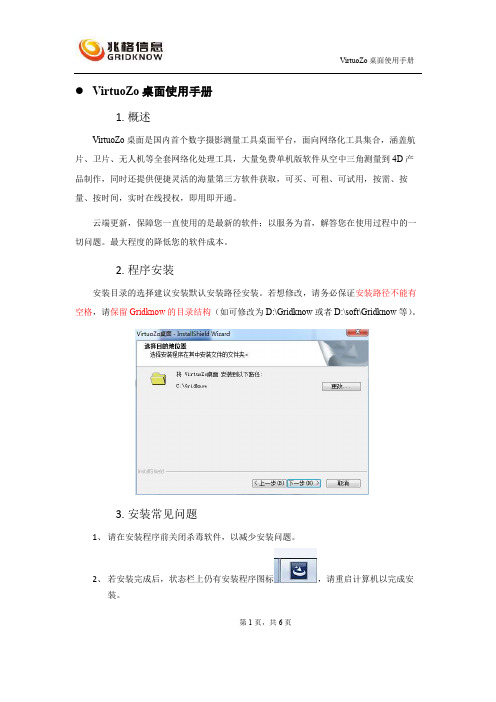
VirtuoZo桌面使用手册1.概述VirtuoZo桌面是国内首个数字摄影测量工具桌面平台,面向网络化工具集合,涵盖航片、卫片、无人机等全套网络化处理工具,大量免费单机版软件从空中三角测量到4D产品制作,同时还提供便捷灵活的海量第三方软件获取,可买、可租、可试用,按需、按量、按时间,实时在线授权,即用即开通。
云端更新,保障您一直使用的是最新的软件;以服务为首,解答您在使用过程中的一切问题。
最大程度的降低您的软件成本。
2.程序安装安装目录的选择建议安装默认安装路径安装。
若想修改,请务必保证安装路径不能有空格,请保留Gridknow的目录结构(如可修改为D:\Gridknow或者D:\soft\Gridknow等)。
3.安装常见问题1、请在安装程序前关闭杀毒软件,以减少安装问题。
2、若安装完成后,状态栏上仍有安装程序图标,请重启计算机以完成安装。
第1页,共6页4.主界面显示VirtuoZo桌面安装成功后,桌面上会显示VirtuoZo桌面的图标,点击该图标,弹出主界面,如图6所示。
预装版:已安装以下工具软件可以直接打开使用,其他工具也可以在软件宝库中下载使用。
纯净版:安装包小,需要按需从软件宝库下载工具使用。
第2页,共6页进入软件宝库页签,可显示当前VirtuoZo桌面内部的所有软件,可通过下载按钮进行下载使用操作,如图7所示。
(持续更新项)进入解决方案页签,可显示综合解决方案,可按需进行方案的制定。
(持续更新项)进入发现页签,可显示样例下载、操作指南、操作视频、技术干货、实习指导、在线问答社区等功能,如图8所示。
(持续更新项)第3页,共6页5.用户登录点击主界面登录按钮,弹出对应登录框,已注册账号可直接输入账号(手机号)、密码进行登录操作,如图9所示。
图9没有进行注册的用户,可点击进行初始注册,如图10所示。
第4页,共6页图10用户名:录入真实姓名或昵称,不包含特殊字符、标点符号等。
手机号码:必须填写正确的手机号码,并进行验证码验证。
“全数字摄影测量系统VirtuoZo”使用操作指南
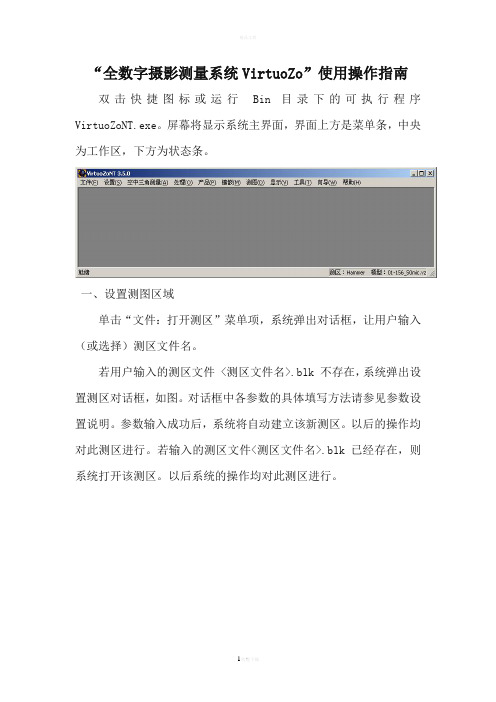
“全数字摄影测量系统VirtuoZo”使用操作指南双击快捷图标或运行Bin 目录下的可执行程序VirtuoZoNT.exe。
屏幕将显示系统主界面,界面上方是菜单条,中央为工作区,下方为状态条。
一、设置测图区域单击“文件:打开测区”菜单项,系统弹出对话框,让用户输入(或选择)测区文件名。
若用户输入的测区文件 <测区文件名>.blk 不存在,系统弹出设置测区对话框,如图。
对话框中各参数的具体填写方法请参见参数设置说明。
参数输入成功后,系统将自动建立该新测区。
以后的操作均对此测区进行。
若输入的测区文件<测区文件名>.blk 已经存在,则系统打开该测区。
以后系统的操作均对此测区进行。
按照教员提供的参数设置测区相关文件。
1、测区目录和文件包括:主目录:输入测区所在的目录。
此项在测区建立后变灰,用户不能再进行修改。
控制点文件:输入控制点文件名。
可直接输入控制点文件名,或单击文本框右侧的文件查找按钮,选择已建立的当前测区的控制点文件。
加密点文件:输入模型控制点文件名。
可直接输入模型控制点文件名,或单击文本框右侧的文件查找按钮,选择已建立的模型控制点文件。
模型控制点通常就是空中三角测量平差解算出来的加密点。
相机检校文件:输入相机检校文件名。
建议根据使用的相机类型命名,如 RC10.cmr。
2、基本参数摄影比例:摄影比例尺分母。
航带数:测区的航带数目。
影像类型:原始的影像类型有六种。
它们依次是量测相机、非量测相机、卫星影像、IKONOS 影像、QuickBird 影像和可量测数码相机。
3、缺省测区参数设置包括:DEM 格网间隔:设置 DEM 格网间隔,间隔的单位与控制点单位相同。
等高线间距:设置等高线间距,其单位与控制点单位相同。
DEM 旋转:设置 DEM旋转或不旋转。
选择不旋转选项,表示 DEM 是沿控制点所在的坐标系方向建立;选择旋转选项,表示 DEM 采集方向与控制点所在的坐标系存在一定的旋转角度。
Virtuozont测图培训流程
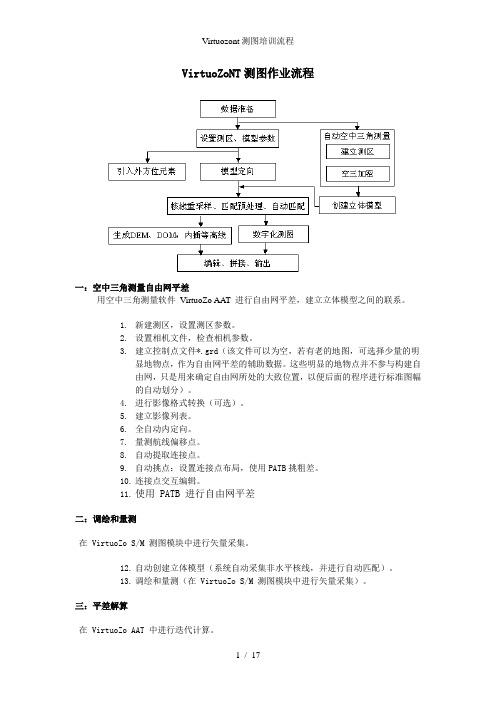
VirtuoZoNT测图作业流程一:空中三角测量自由网平差用空中三角测量软件VirtuoZo AAT 进行自由网平差,建立立体模型之间的联系。
1.新建测区,设置测区参数。
2.设置相机文件,检查相机参数。
3.建立控制点文件*.grd(该文件可以为空,若有老的地图,可选择少量的明显地物点,作为自由网平差的辅助数据。
这些明显的地物点并不参与构建自由网,只是用来确定自由网所处的大致位置,以便后面的程序进行标准图幅的自动划分)。
4.进行影像格式转换(可选)。
5.建立影像列表。
6.全自动内定向。
7.量测航线偏移点。
8.自动提取连接点。
9.自动挑点:设置连接点布局,使用PATB挑粗差。
10.连接点交互编辑。
11.使用 PATB 进行自由网平差二:调绘和量测在 VirtuoZo S/M 测图模块中进行矢量采集。
12.自动创建立体模型(系统自动采集非水平核线,并进行自动匹配)。
13.调绘和量测(在 VirtuoZo S/M 测图模块中进行矢量采集)。
三:平差解算在 VirtuoZo AAT 中进行迭代计算。
14.量测外业控制点和连接点交互编辑。
15.PATB 平差解算。
四:坐标转换最后在 VirtuoZo 系统中:16.批处理将模型坐标转换为大地坐标。
17.重新自动创建立体模型。
五:其他后续操作,4D 产品生产VirtuoZoNT3.6 DLG数据获取的基本作业步骤:1:2000测图为例。
1.新建测区启动VirtuoZo3.6,在主界面中单击文件→新建测区菜单项,在系统弹出设置测区对话框中,设置测区参数。
有关测区路径的指定,输入摄影比例尺,输入相机文件建立控制点文件*.grd,输入加密点文件。
如果手头没有任何控制点信息,也需要建立一个空文件 *.grd。
(用红色矩形框标记所填项E:\巴西\null)设置相机参数您可以重新设置已经存在的测区文件参数或相机文件参数。
在主界面中单击设置→设置测区或设置→设置相机参数菜单项。
VirtuoZo操作指南(试用版)
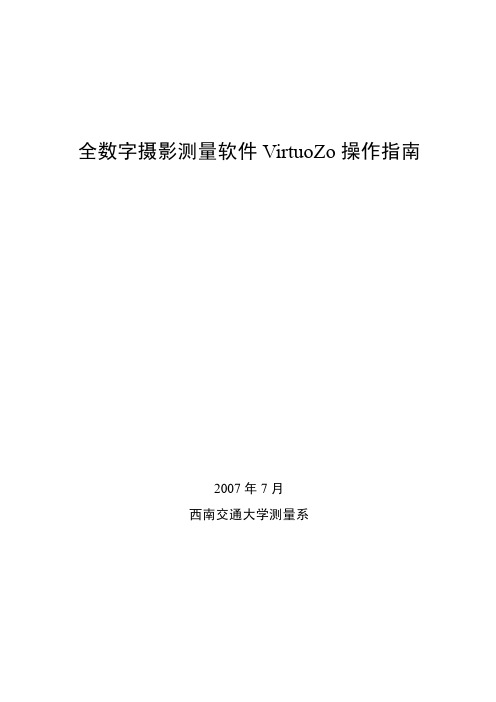
全数字摄影测量软件VirtuoZo操作指南2007年7月西南交通大学测量系目 录序言 (4)第1章数字摄影测量理论介绍 (5)1.1 数字摄影测量基本概念 (5)1.2扫描影像空间分辨率介绍 (8)第2章数据准备 (10)2.1 数字化影像 (10)2.2 控制点资料 (11)2.3 相机检校文件 (14)2.4 特别说明 (14)第3章立体模型建立 (15)3.1测区、模型建立及参数设置 (15)3.1.1新建测区 (15)3.1.2参数设置 (16)3.1.3创建立体模型 (18)3.2模型定向 (19)3.2.1内定向 (19)3.2.2相对定向 (20)3.2.3 刺入控制点 (21)3.2.4绝对定向 (22)3.3生成核线影像 (23)3.4影像匹配及编辑 (23)3.4.1影像匹配 (23)3.4.2匹配结果编辑 (24)第4章产品生成及编辑 (27)4.1 DEM生成与编辑 (27)4.1.1生成DEM (27)4.1.2 DEM编辑 (27)4.1.3显示DEM成果 (30)4.2制作正射影像和生成等高线影像 (31)4.2.1制作正射影像 (31)4.2.2正射影像修补 (32)4.2.3生成等高线 (36)4.2.4等高线和正射影像叠合 (36)4.2.5显示各成果 (36)4.3 DEM拼接和影像镶嵌 (38)4.3.1 DEM拼接 (39)4.3.2影像镶嵌 (40)4.3.3成果显示 (40)第5章数字化测图 (43)5.1地物量测 (43)5.1.1新建矢量文件 (43)5.1.2房屋量测 (45)5.1.3道路量测 (46)5.1.4点状地物量测 (47)5.1.5地物矢量信息编辑 (48)5.2地貌测图 (49)5.2.1引入等高线文件 (50)5.2.2修测等高线 (50)序言数字摄影测量是一门实践性很强的学科,通过理论学习和操作实践,有助于学生掌握数字摄影测量的基本原理和处理方法。
VIRTUOZO操作作业流程介绍

二、具体操作流程
(9)绝对定向:在相对定向的界面上点击右键,选择绝对定向,点击
普通方式,再一次微调控制点后,点击确定
二、具体操作流程
(10)核线重采样:在绝对定向的界面上进行如下操作
自动定义最大作业区:系统自动定义作业区
再次点击右键
定义作业区:人工定义作业区(右键从左上角往右下角拉)
点击打开,出现如下对话框
二、具体操作流程
(3)设置地面控制点:
注意X Y Z是否与实际坐标对应,必要时需要交换,点击确定
二、具体操作流程
(4)影像文件的引入:
点击文件 引入 影像文件,在弹出对话框 修改像素大小(由已有的相机检校文件中获得). 点击增加所需处理的影像文件,选中后点击打开
二、具体操作流程
VIRTUOZO操作流程
一.认识软件(ppt部分) 二.检查软件可用性 三.软件具体操作流程
一、检查软件可用性
方法一:打开virtuozo软件 点击帮助 点击license状态(显示如下图,红绿均有则可使用 软件,如果只有红或者只有绿则不可使用需调试)
一、检查软件可用性
方法二:
1.点击virtuozo安装目录,查看与Bin同级的目录下 license文件ID号(如下图)
(1)新建测区: 3.设置测区:在打开测区后出现如下图 路径有两种设置方式,绝对路径和相对路径 主目录存放在刚才新建的文件夹中 控制点文件存与加密点文件存放在与主目录相同 的文件夹中,后缀名为.ctr 相机检校文件存储路径与上相同,后缀名为.cmr 其他参数根据作业要求设置 点击保存
相对路径
绝对路径
果
效果如下对比图
二、具体操作流程
VirtuoZo_教学版_ 上机操作手册
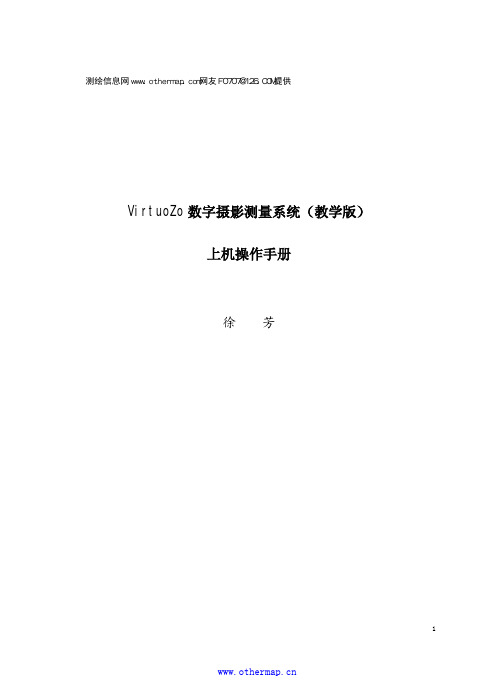
测绘信息网www.othermap.com网友F0707@126.COM提供VirtuoZo数字摄影测量系统(教学版)上机操作手册徐芳一、硬盘目录及测区目录1、硬盘目录结构简图如下:Virtu o Z ob in ym L ibVirlo g测区目录模型目录1(37_38)P ro d u ctT m pIm ag esM a sk.d ir模型目录2(38_39)P ro d u ctT m p其中,系统目录的内容为:Bin 目录:执行程序目录,存放系统的所有可执行程序及框标模板文件。
Virlog 目录:测区的路径文件(c:\Virlog\Blocks\<测区名>.blk)2、测区目录 某测区用户目录(在创建一个新Block 时,系统以用户所给的测区名自动产生该测区目录),存放该测区所有参数文件及中间结果、成果等。
Images 目录:影像目录,存放VirtuoZo 影像文件、影像参数文件、内定向文件、影像外方位元素文件。
模型目录:系统以所给的模型目录名自动建立(如37_38目录),存放该模型所有信息。
Product 目录:产品目录,存放当前模型所有已生成的产品及输出文件。
TMP 目录:核线影像目录,存放当前单模型的核线影像文件。
二、建立测区和模型㈠建立测区1. 新建或打开一个测区测区是待处理的航空影像所对应的地面范围(或区域)。
VirtuoZo 主界面中的文件菜单下将新建与打开合并为打开测区,如图1所示。
单击打开测区菜单项,系统弹出打开或创建一个测区对话框。
已存在的测区在列表框中被列出。
若需要新建一个测区时,需在文件名一栏中输入一个测区名。
系统会自动将*.blk 文件保存在Blocks 文件夹下。
请不要更改测区路径,以免以后每次打开该测区时都需查找其路径。
然后单击打开按钮即可。
注:VirtuoZo 教学版安装在计算机的D 盘上,由于学生机房中的计算机C 盘已受保护,存放在c:\Virlog\Blocks 路径下的<测区名>.blk 在关机时不被保存,因此,每次开机时,需建立测区。
VIRTUOZO操作作业流程介绍演示文稿

二、具体操作流程
(9)绝对定向:在相对定向的界面上点击右键,选择绝对定向,点击
普通方式,再一次微调控制点后,点击确定
二、具体操作流程
(10)核线重采样:在绝对定向的界面上进行如下操作
再次点击右键
自动定义最大作业区:系统自动定义作业区 定义作业区:人工定义作业区(右键从左上角往右下角拉)
二、具体操作流程
(8)添加控制点:相对定向完成之后不做任何操作,在此界面上添
加控制点.
找到控制点文件,在相对定向界面上找到相应的控制点位置,点击该 位置,出现如下图
修改点号,并 做精确调整, 至少找到三 个能控制全 局的控制点, 剩下三个控 制点会自动 显示大概位 置,一一进行 精确调整
二、具体操作流程
二、具体操作流程
(10)核线重采样:
点击右键 选择生成核线影像,生成后点击右键保存,保存相对定 向的结果和绝对定向的结果如下图.
二、具体操作流程
(11)单模型的后续处理:
1.点击处理 影像匹配 2.点击产品 生成DEM DEM生成(在此步骤之前应点击设置
DEM参数,一般无需更改)
3.点击显示 果
点击打开弹出如下图
二、具体操作流程
(5)创建模型:
选择左右影像的路径,按要求修改影像匹配参数中的参数,也可以 不修改,采用系统默认值.
二、具体操作流程
(6)内定向:
点击处理
模型定向
内定向,如下图
二、具体操作流程
(6)内定向:点击接受,出现如下图
二、具体操作流程
(6)内定向:选择框标对应的数字,点击上下左右调整白色十字丝,
(4)影像文件的引入:
判断所有的相片是否位于同一条航带,是否需要旋转. 旋转的操作如下: 选择需要旋转的相片,点击选项,旋转相机选项中选择是,点击确定
VirtuoZo快速入门指南

全数字摄影测量系统
为获取更详细的界面与操作说明,可参阅《VirtuoZo 使用手册》 。
VirtuoZo 快速入门指南 (Edu 新教育版)
武汉适普软件有限公司
VirtuoZo 教育版快速入门指南
武汉适普软件有限公司
目 录
关于快速入门指南................................................................................................................... I VirtuoZo 主要功能及特点 ..................................................................................................... II 本指南使用的样本数据........................................................................................................ III 1 启动 VirtuoZo ...................................................................................................................... 1 2 建立测区............................................................................................................................... 2 3 创建相机参数及外控点文件............................................................................................... 3 4 引入影像............................................................................................................................... 4 5 创建模型............................................................................................................................... 5 6 内定向................................................................................................................................... 6 6.1 建立框标模板............................................................................................................ 6 6.2 左影像内定向............................................................................................................ 7 6.3 右影像内定向............................................................................................................ 7 7 模型定向............................................................................................................................... 8 7.1 自动相对定向............................................................................................................ 9 7.2 检查与调整相对定向点............................................................................................ 9 7.3 量测控制点................................................................................................................. 9 7.4 绝对定向计算............................................................................................................ 9 7.5 检查与调整控制点.................................................................................................. 10 7.6 定义核线作业范围.................................................................................................. 10 7.7 生成核线影像.......................................................................................................... 10 7.8 退出........................................................................................................................... 11 8 DEM 生产 ........................................................................................................................... 12 8.1 影像匹配.................................................................................................................. 12 8.2 匹配结果编辑.......................................................................................................... 12 8.3 匹配点生成 DEM ................................................................................................... 12 9.DOM 生产 ........................................................................................................................... 12 10 输出 DEM ........................................................................................................................ 13 10.1 DEM 拼接检查 .....................................................................................................入门指南
VirtuoZo 教育网络版使用方法
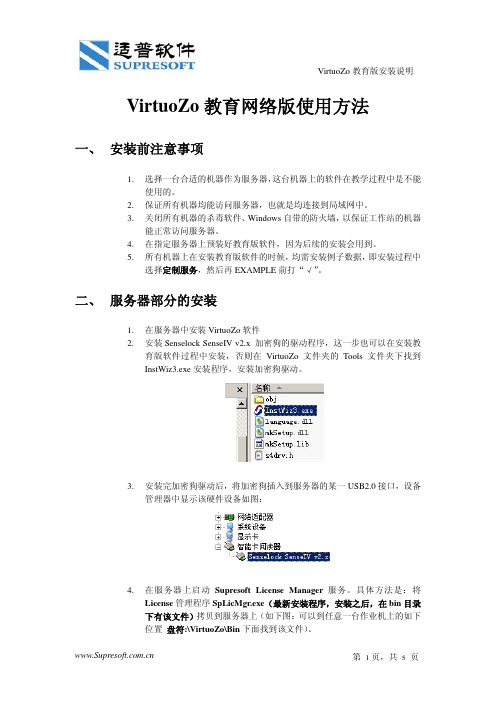
VirtuoZo教育网络版使用方法一、安装前注意事项1.选择一台合适的机器作为服务器,这台机器上的软件在教学过程中是不能使用的。
2.保证所有机器均能访问服务器,也就是均连接到局域网中。
3.关闭所有机器的杀毒软件、Windows自带的防火墙,以保证工作站的机器能正常访问服务器。
4.在指定服务器上预装好教育版软件,因为后续的安装会用到。
5.所有机器上在安装教育版软件的时候,均需安装例子数据,即安装过程中选择定制服务,然后再EXAMPLE前打“√”。
二、服务器部分的安装1.在服务器中安装VirtuoZo软件2.安装Senselock SenseIV v2.x加密狗的驱动程序,这一步也可以在安装教育版软件过程中安装,否则在VirtuoZo文件夹的Tools文件夹下找到InstWiz3.exe安装程序,安装加密狗驱动。
3.安装完加密狗驱动后,将加密狗插入到服务器的某一USB2.0接口,设备管理器中显示该硬件设备如图:4.在服务器上启动Supresoft License Manager服务。
具体方法是:将License管理程序SpLicMgr.exe(最新安装程序,安装之后,在bin目录下有该文件)拷贝到服务器上(如下图:可以到任意一台作业机上的如下位置盘符:\VirtuoZo\Bin下面找到该文件)。
然后双击该文件,运行后的界面如下图:设置好端口号和选中“禁用Ping检查网络”复选框后,点击“启动”按键,则可以启动Supresoft License Manager服务。
如下图所示,可以到“服务和应用程序”中的去确认该服务是否启动。
注:插加密狗的计算机只能作为服务器使用,不能使用VirtuoZo教育版本软件三、工作站的安装1.安装VirtuoZo教育网络版,安装过程中注意在选择“定制”,然后下一步在Example前的复选款上打勾,然后安装完成即可。
2.在目录C:\VirtuoZo\Bin下新建文件(txt格式的即可)LicSvrIP.ini,双击打开该文件并写入服务器的IP地址和端口号,例如192.168.1.181:112(或者直接拷贝服务器中的C:\VirtuoZo\Bin\LicSvrIP.ini文件到每一台计算机)3.将许可文件拷贝到VirtuoZo目录下。
- 1、下载文档前请自行甄别文档内容的完整性,平台不提供额外的编辑、内容补充、找答案等附加服务。
- 2、"仅部分预览"的文档,不可在线预览部分如存在完整性等问题,可反馈申请退款(可完整预览的文档不适用该条件!)。
- 3、如文档侵犯您的权益,请联系客服反馈,我们会尽快为您处理(人工客服工作时间:9:00-18:30)。
VirtuoZo 教育版快速入门指南
10.2 DEM 分幅输出 ...................................................................................................... 14 11 输出 DOM ........................................................................................................................ 15 11.1DOM 拼接 ............................................................................................................... 15 11.2 影像地图制作 ........................................................................................................ 16 12 DLG 生产 .......................................................................................................................... 17 13 DRG 生产 .......................................................................................................................... 18 13.1 DRG 地理矫正 ....................................................................................................... 18 13.2 DRG 矢量化 ........................................................................................................... 20 14.4 D 产品成果分析 ............................................................................................................. 20
为获取更详细的界面与操作说明,可参阅《VirtuoZo 使用手册》 。
全数字摄影测量系统
VirtuoZo 快速入门指南 (Edu 新教育版)
武汉适普软件有限公司
VirtuoZo 教育版快速入门指南
武汉适普软件有限公司
目 录ቤተ መጻሕፍቲ ባይዱ
关于快速入门指南................................................................................................................... I VirtuoZo 主要功能及特点 ..................................................................................................... II 本指南使用的样本数据........................................................................................................ III 1 启动 VirtuoZo ...................................................................................................................... 1 2 建立测区............................................................................................................................... 2 3 创建相机参数及外控点文件............................................................................................... 3 4 引入影像............................................................................................................................... 4 5 创建模型............................................................................................................................... 5 6 内定向................................................................................................................................... 6 6.1 建立框标模板............................................................................................................ 6 6.2 左影像内定向............................................................................................................ 7 6.3 右影像内定向............................................................................................................ 7 7 模型定向............................................................................................................................... 8 7.1 自动相对定向............................................................................................................ 9 7.2 检查与调整相对定向点............................................................................................ 9 7.3 量测控制点................................................................................................................. 9 7.4 绝对定向计算............................................................................................................ 9 7.5 检查与调整控制点.................................................................................................. 10 7.6 定义核线作业范围.................................................................................................. 10 7.7 生成核线影像.......................................................................................................... 10 7.8 退出........................................................................................................................... 11 8 DEM 生产 ........................................................................................................................... 12 8.1 影像匹配.................................................................................................................. 12 8.2 匹配结果编辑.......................................................................................................... 12 8.3 匹配点生成 DEM ................................................................................................... 12 9.DOM 生产 ........................................................................................................................... 12 10 输出 DEM ........................................................................................................................ 13 10.1 DEM 拼接检查 ...................................................................................................... 13
